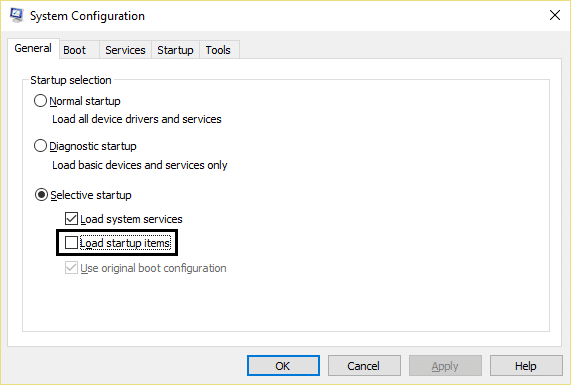마우스 커서 옆에 회전하는 파란색 원 수정
게시 됨: 2017-07-11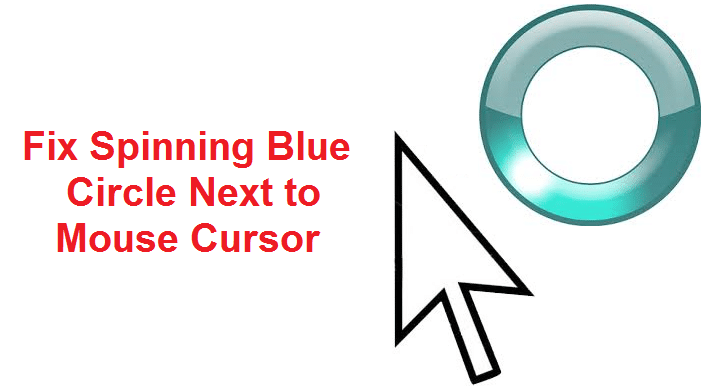
마우스 커서 옆에 회전하는 파란색 원 수정: 최근에 Windows 10으로 업그레이드한 경우 마우스 커서 옆에 파란색으로 깜박이는 로딩 원이 계속 나타나는 이 문제에 직면했을 수 있습니다. 이 회전하는 파란색 원이 마우스 포인터 옆에 나타나는 주된 이유는 백그라운드에서 지속적으로 실행되는 작업으로 인해 사용자가 작업을 원활하게 수행할 수 없기 때문입니다. 이는 백그라운드에서 실행 중인 작업이 정상적으로 완료되지 않아 Windows 리소스를 계속 사용하여 프로세스를 로드할 때 발생할 수 있습니다.
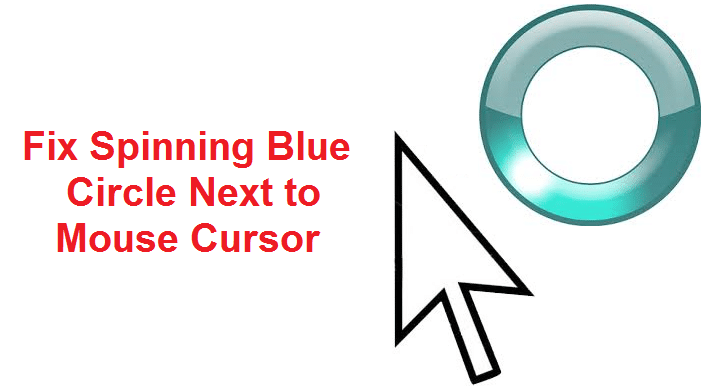
이 문제로 영향을 받는 사용자는 지문 스캐너를 사용하여 모든 문제를 일으키는 것으로 보이지만 이 문제는 오래되거나 손상되었거나 호환되지 않는 타사 소프트웨어 드라이버로 인해 발생할 수도 있으므로 이에 국한되지 않습니다. 따라서 시간을 낭비하지 않고 아래 나열된 문제 해결 가이드를 사용하여 Windows 10에서 마우스 커서 옆에 있는 회전하는 파란색 원 문제를 실제로 수정하는 방법을 살펴보겠습니다.
내용물
- 마우스 커서 옆에 회전하는 파란색 원 수정
- 방법 1: 클린 부팅 수행
- 방법 2: OneDrive 동기화 프로세스 중지
- 방법 3: MS Office 설치 복구
- 방법 4: 스풀러 프로세스 종료
- 방법 5: Nvidia 스트리머 서비스 종료
- 방법 6: 바이러스 백신 및 방화벽을 일시적으로 비활성화
- 방법 7: 마우스 소나 비활성화
- 방법 8: HP 사용자 또는 생체 인식 장치가 있는 사용자의 경우
- 방법 9: Asus Smart Gesture 제거
마우스 커서 옆에 회전하는 파란색 원 수정
문제가 발생하는 경우에 대비하여 복원 지점을 만드십시오.
방법 1: 클린 부팅 수행
때때로 타사 소프트웨어가 Windows 커서와 충돌할 수 있으므로 이 문제로 인해 마우스 커서 옆에 파란색 원이 회전할 수 있습니다. 마우스 커서 옆에 파란색 원이 회전하는 문제를 해결 하려면 PC에서 클린 부팅을 수행하고 문제를 단계별로 진단해야 합니다.
방법 2: OneDrive 동기화 프로세스 중지
때때로 이 문제는 OneDrive 동기화 프로세스로 인해 발생할 수 있으므로 이 문제를 해결하려면 OneDrive 아이콘을 마우스 오른쪽 버튼으로 클릭하고 동기화 중지를 누르십시오. 여전히 멈춘 경우 OneDrive와 관련된 모든 것을 제거하십시오. 이렇게 하면 아무 문제 없이 마우스 커서 옆에 있는 회전하는 파란색 원 문제가 해결되지만 여전히 문제가 해결되지 않으면 다음 방법을 계속하십시오.
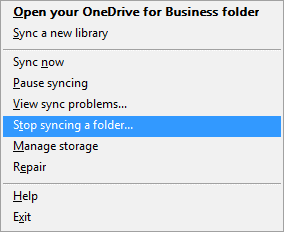
방법 3: MS Office 설치 복구
1. Windows 검색에 control을 입력한 다음 검색 결과에서 제어판 을 클릭합니다.
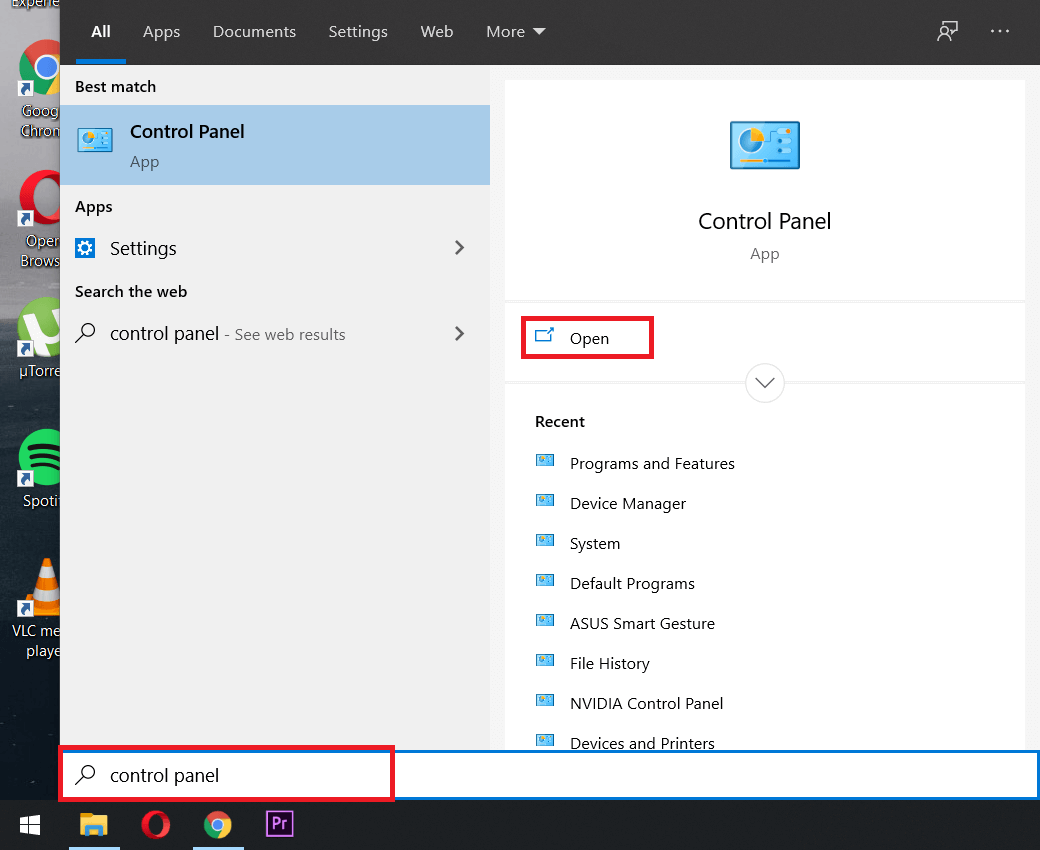
2. 이제 프로그램 제거를 클릭 하고 목록에서 MS Office 를 선택합니다.
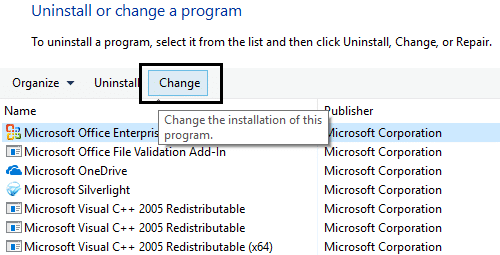
3. Microsoft Office를 마우스 오른쪽 버튼으로 클릭하고 변경을 선택합니다.
4. 그런 다음 옵션 목록에서 복구 를 선택하고 화면의 지시에 따라 복구 프로세스를 완료합니다.
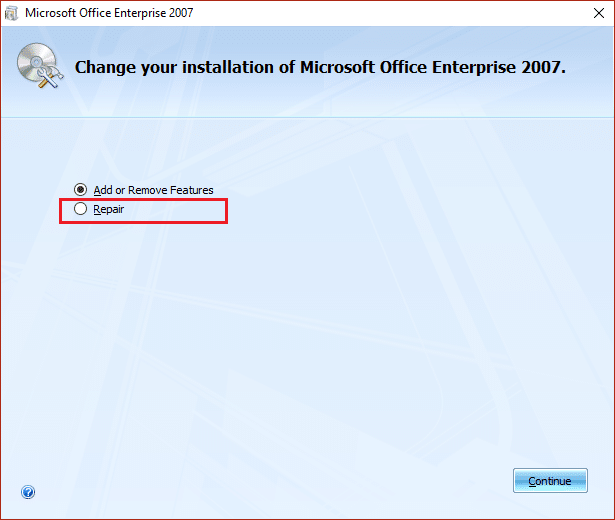
5. PC를 재부팅하여 문제를 해결합니다.
방법 4: 스풀러 프로세스 종료
시스템에 프린터가 연결되어 있지 않은 상태에서 실수로 인쇄 옵션을 클릭한 경우 Windows 10에서 마우스 커서 옆에 파란색 원이 회전하는 문제가 발생할 수 있습니다. 인쇄 옵션을 클릭하면 인쇄 프로세스가 스풀 또는 스풀러 서비스는 백그라운드에서 실행되기 시작했고 연결된 프린터가 없기 때문에 PC를 재부팅해도 계속 실행되므로 다시 스풀링 프로세스를 선택하여 인쇄 프로세스를 완료합니다.
1. Ctrl + Shift + Esc 키 를 함께 눌러 작업 관리자를 엽니다.
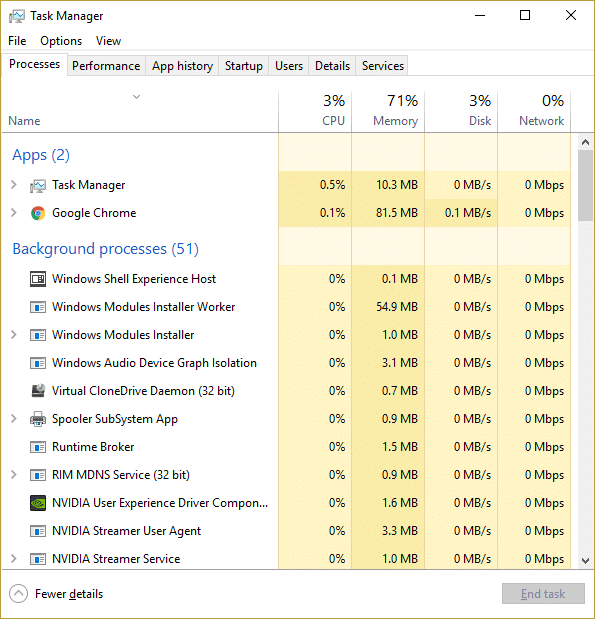
2. 이름이 스풀 또는 스풀러 인 프로세스를 찾은 다음 마우스 오른쪽 버튼으로 클릭하고 작업 끝내기를 선택합니다.
3. 작업 관리자를 닫고 문제가 해결되었는지 확인합니다.
방법 5: Nvidia 스트리머 서비스 종료
작업 관리자를 열고 Nvidia Streamer 라는 서비스를 종료한 다음 문제가 해결되었는지 확인합니다.
방법 6: 바이러스 백신 및 방화벽을 일시적으로 비활성화
때로는 바이러스 백신 프로그램으로 인해 NVIDIA 드라이버가 지속적으로 충돌 할 수 있습니다. 여기에서는 그렇지 않은지 확인하려면 바이러스 백신이 꺼져 있을 때 오류가 계속 나타나는지 확인할 수 있도록 제한된 시간 동안 바이러스 백신을 비활성화해야 합니다.

1. 시스템 트레이에서 바이러스 백신 프로그램 아이콘 을 마우스 오른쪽 버튼으로 클릭하고 비활성화를 선택합니다.
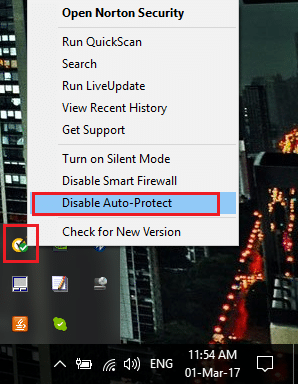
2. 그런 다음 안티바이러스가 비활성화된 상태로 유지되는 기간을 선택합니다.
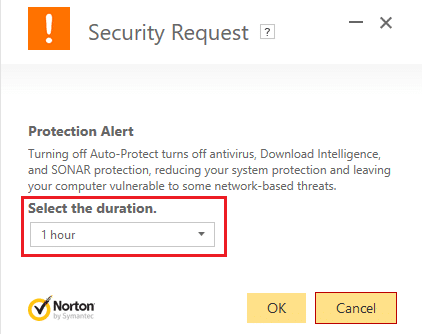
참고: 가능한 가장 짧은 시간(예: 15분 또는 30분)을 선택하십시오.
3. 완료되면 오류가 해결되는지 확인합니다.
4. Windows 검색에 control을 입력한 다음 검색 결과에서 제어판 을 클릭합니다.
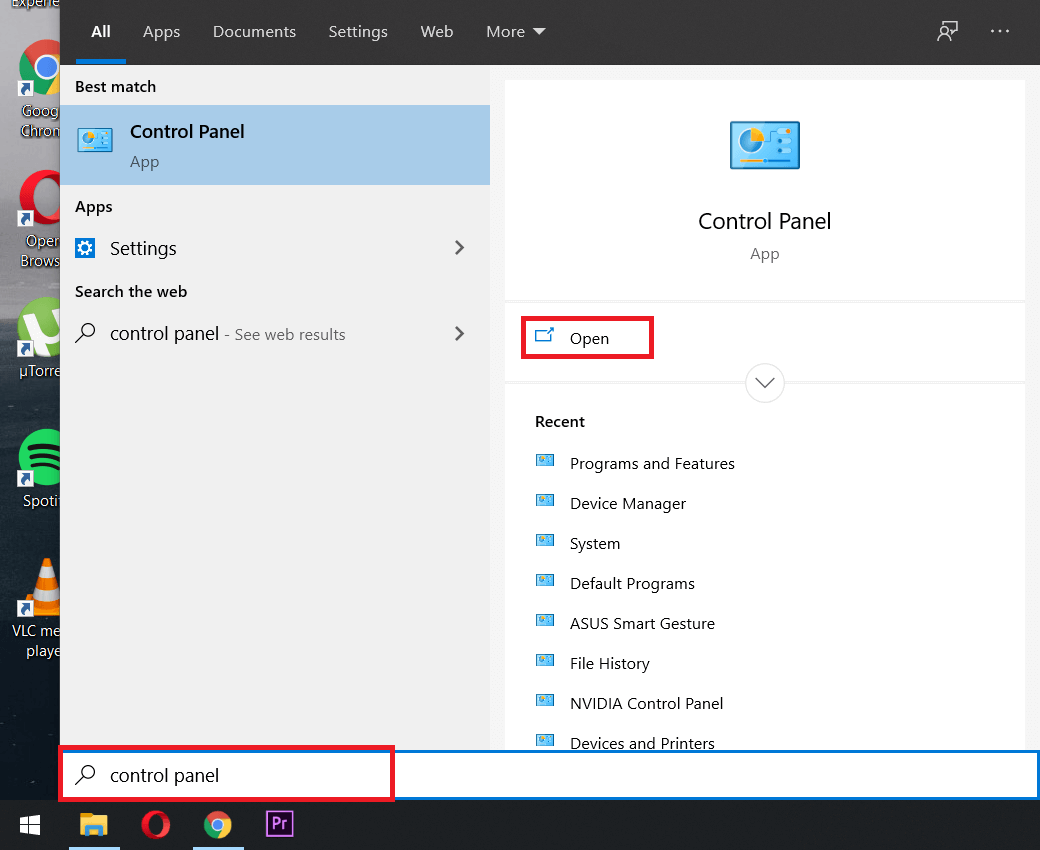
5. 그런 다음 시스템 및 보안을 클릭합니다.
6. 그런 다음 Windows 방화벽을 클릭합니다.
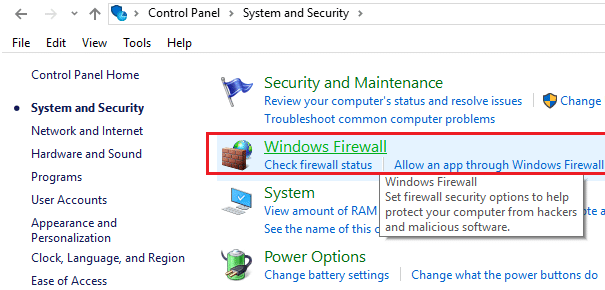
7. 이제 왼쪽 창에서 Windows 방화벽 켜기 또는 끄기를 클릭합니다.

8. Windows 방화벽 끄기를 선택하고 PC를 다시 시작합니다. 이것은 확실히 마우스 커서 문제 옆에 있는 회전하는 파란색 원을 수정합니다.
위의 방법이 작동하지 않으면 동일한 단계에 따라 방화벽을 다시 켜십시오.
방법 7: 마우스 소나 비활성화
1. 다시 제어판 을 열고 하드웨어 및 소리를 클릭합니다.
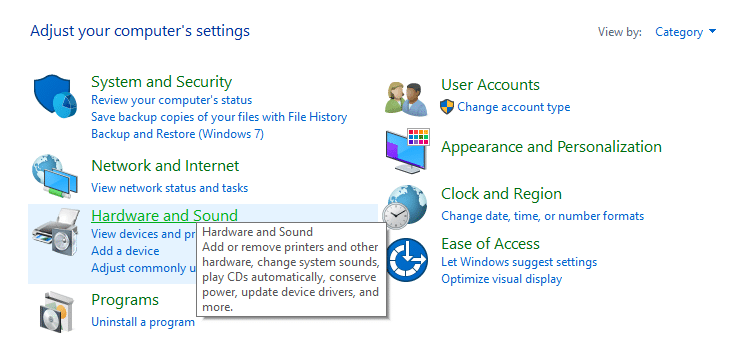
2. 하드웨어 및 소리에서 장치 및 프린터에서 마우스 를 클릭합니다.

3. 포인터 옵션 으로 전환하고 " Ctrl 키를 누를 때 포인터 위치 표시 를 선택 취소 합니다. "
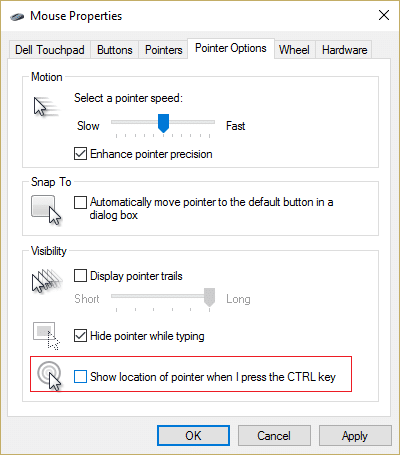
4. 적용을 클릭한 다음 확인을 클릭합니다.
5. PC를 재부팅하여 변경 사항을 저장합니다.
방법 8: HP 사용자 또는 생체 인식 장치가 있는 사용자의 경우
1. Windows 키 + R을 누른 다음 devmgmt.msc 를 입력하고 Enter 키를 눌러 장치 관리자를 엽니다.
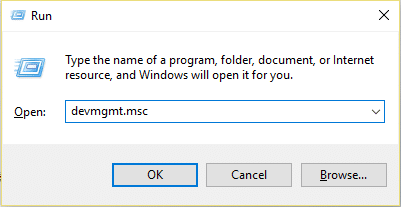
2. 이제 생체 인식 장치 를 확장한 다음 유효성 센서를 마우스 오른쪽 버튼으로 클릭합니다.
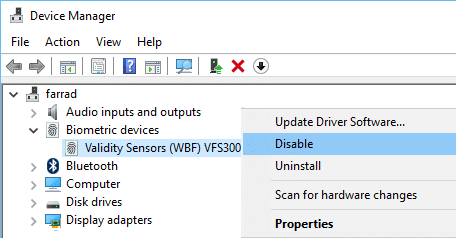
3. 컨텍스트 메뉴에서 비활성화 를 선택하고 장치 관리자를 닫습니다.
4. PC를 재부팅하고 문제가 해결되지 않으면 계속 진행합니다.
5. HP 노트북을 사용 중인 경우 HP SimplePass를 시작합니다.
6. 상단의 톱니바퀴 아이콘을 클릭하고 개인 설정에서 LaunchSite의 선택을 취소 합니다.
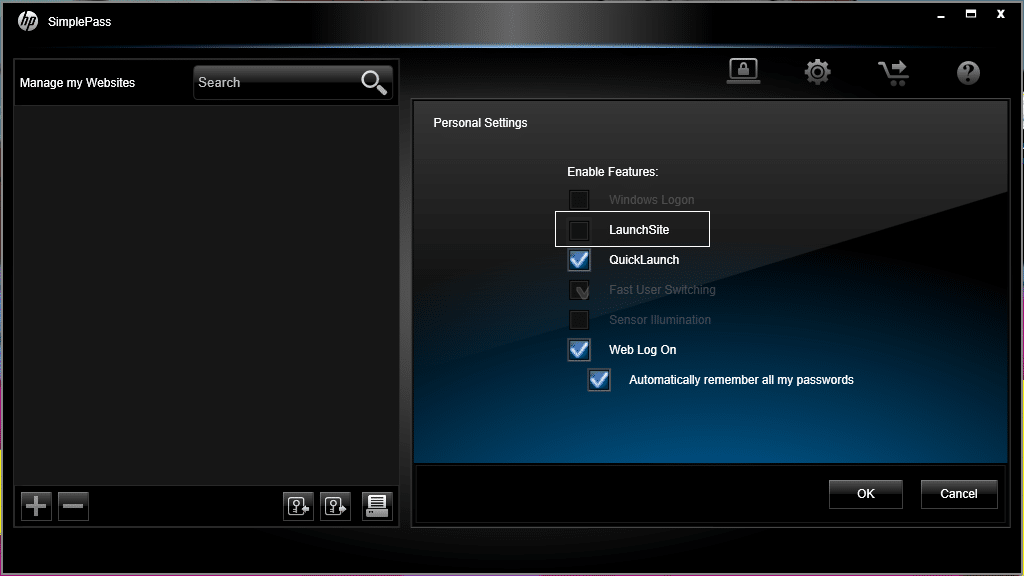
7. 그런 다음 확인을 클릭하고 HP SimplePass를 닫습니다. 변경 사항을 저장하려면 PC를 다시 시작하십시오.
방법 9: Asus Smart Gesture 제거
ASUS PC가 있는 경우 케이스의 주요 원인은 Asus Smart Gesture라는 소프트웨어인 것 같습니다. 제거하기 전에 작업 관리자에서 이 서비스에 대한 프로세스를 종료할 수 있습니다. 문제가 해결되지 않으면 Asus Smart Gesture 소프트웨어 제거를 계속 진행할 수 있습니다.
당신을 위해 추천 된:
- Windows 10에서 드라이브 다시 연결 경고 수정
- Windows 10에서 자동 재생이 작동하지 않는 문제를 해결하는 방법
- 오류 1962 수정 운영 체제를 찾을 수 없음
- 수정 드라이버 WUDFRd를 로드하지 못했습니다.
그게 다야 마우스 커서 옆에 있는 회전하는 파란색 원을 성공적으로 수정 했지만 이 가이드와 관련하여 여전히 질문이 있는 경우 댓글 섹션에서 자유롭게 질문하세요.